
「歌ってみた動画」を素人がAIで簡単に作る方法 (動画生成、イラスト生成、ピッチ調整、MIX、マスタリングまで)
こんにちわ。堤です。
昔から「歌ってみた」が好きでよく聞いてるんですが、最近でてきたいろんなAIをこの「歌ってみた」にどう活用できるだろうかと興味わいて。
先日、実際に1本自分でつくってみました。
そのときの試行錯誤もふまえて、今回は「歌ってみた」に活用できるAI 5選というテーマで話してみたいと思います。
個人で歌ってみたをつくってみたいなと思ってる人やAIツールの活用方法に興味ある人の参考になれば嬉しいです。

先に結論として、完成形を出すとこんな感じ。
楽曲自体はKanariaさんの「酔いどれ知らず」をお借りしていて、歌は自分自身で自宅で収録したものです。いわゆるシロウトの音声を使ってます。
AIは動画生成、イラスト生成、ピッチ調整、MIX、マスタリングの5項目に使ってみました。

それでは、1つずつ解説していきたいと思います。
1. 動画生成:AI(Kaiber)
まず1つめ。動画生成。これは、Kaiberという動画を変化させながら生成するタイプのAIを使いました。

ベースになる画像と音楽を選び、どんなものに変化してほしいのかという
指示語をテキストでいれると動画を生成してくれるというものです。

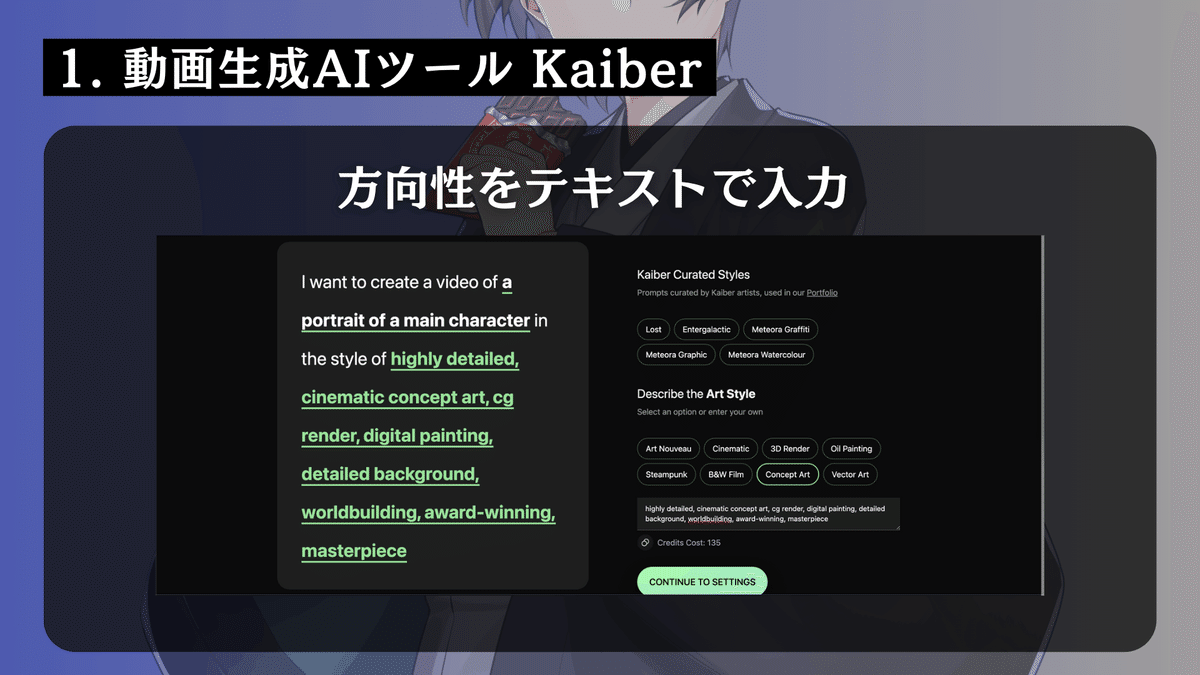
今回つくった「歌ってみた」の動画では、夜の街、人々がゆきかう変化を表現する感じで入れてみました。

このAIツールは、高速で形を変わる動画になるので、時間の経過や、時代の変化、などを表現するなんてのにも良さそうに感じます。
ただ、Kaiberはキャラクターを変化させるとけっこう大きくテイストごと変わってしまうので、世界観がこわれがちだったりもしまして。

それも考慮して、建造物や背景みたいなものを生成して使う方が活用しやすいんじゃないかと思います。
2. イラスト生成:AI(Midjourney)
つぎに2つめ。イラスト生成。これは、イラスト生成系AIとしてもポピュラーなMidjourneyを使いました。

イラストを使った場所としては、Kaiberの動画生成の元となる最初の画像と
楽曲の転換部分に、幕間的に差し込んでいます。
「歌ってみた」のミュージックビデオらしいアニメっぽい雰囲気を動画全体で出したかったのですが、Kaiberがキャラクターはくずれてしまいがちだったので。
Midjourneyの方でキャラクターの方向性をあわせて世界観整える構成にしています。

それにあたって、Midjourneyの生成では、よりアニメっぽいイラストになるように「にじジャーニー」というキャラクターイラストに強い派生サービスを使って、こんな感じのプロンプトで生成していました。

[生成プロンプト] ※コピペ可
One person dancing in Japanese clothes, back view in the middle of the city, pixiv, illustration style, highest quality, masterpiece, ultra-detailed, full-body, Tokyo, Shibuya, night downtown background, Standing in the streets, tokyo, Shibuya, night downtown background, 綺麗, 繊細な色彩, 極上画質 --niji 5 --s 50 --ar 16:9
3. ピッチ調整:AI(Flex Pitch)
つぎに3つめ。ピッチ調整。ピッチ調整は音程が外れている箇所を直したり、声が変にふるえていたりするのを安定させる作業です。
これは、Apple製のレコーディングスタジオソフトLogic Proに標準装備されている「Flex Pitch」を使いました。

厳密には、このFlex PitchはAIツールではないのだと思うのですが、Flex Pitchの中に入っている自動補正機能がすごい使いやすいんですよね。
ボタンひとつで自動的にピッチを安定させてくれます。

音程外れてるとこまでは自動補正機能ではなんともなりませんが、声がふるえがちだったり、聞き取りづらかったりする方は、これ入れるだけでもけっこう安定した歌声になるかと思います。
4. MIX:AI(Neutron4)
つぎに4つめ。MIX。MIXでは通常だとEQやコンプレッサーと呼ばれるものをひとつずつかけていって、歌声が楽曲になじむように調整をしていきますが、これをNeutron4というAIツールを使えば、まるっと自動でやってくれます。
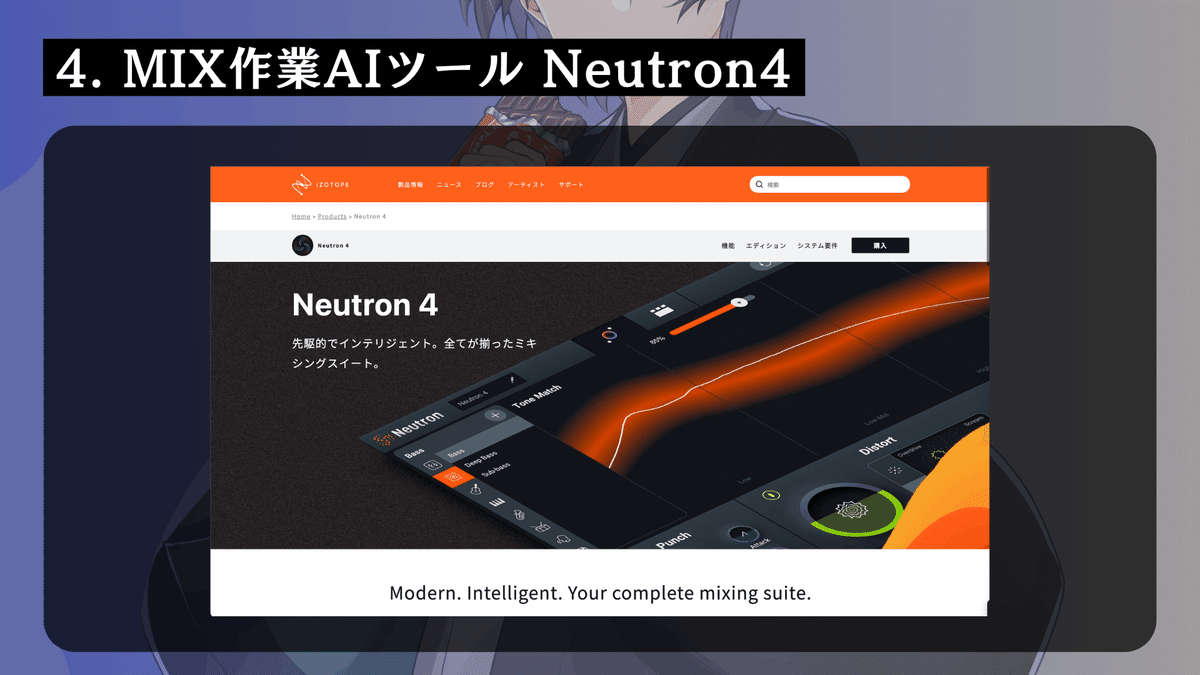
Neutron4ひとつ入れるだけでも、低音のこもった感じがなくなって、
音声が楽曲にうもれないクリアな感じとなります。

自分自身、MIXは初心者だったのですが、すごく手軽で驚きました。
最低限必要なMIX作業を全部やってくれるので、初心者の方にもいいんじゃないかと思います。
5. マスタリング:AI(Ozone10)
さいごに5つめ。マスタリング。マスタリングは、MIXが終わったあとの音声を音量、音質などバランス整えて完成させるという通常だと知識もいる作業ですが、Ozone10というマスタリング専用のAIツールを使って自動でやりました。

これも、Neutron4同様に音を解析して、曲のジャンルにも合わせた形で全部まるっとうまく調整してくれます。

このツールは、歌い手の方々もけっこう使ってるみたいで、自分もよく聞いてる、めいちゃんという方の動画でも紹介されていました。
Ozone10を最後にさすだけて、一気に音圧や音の感じがプロっぽく変わります。すごい簡単な操作でできて、初心者にも使いやすいツールだと感じました。
以上、「歌ってみた」に活用できるAI 5選でした。
それぞれのAIにかかる費用
ここまで紹介したツールにかかる費用をそれぞれ出すとこんな感じです。

AIツールを振り返って
どれもお金はかかってしまいますが、自分のような「歌ってみた」の初心者でもここまでやれるというのはほんと面白いなと思いました。
ひとりでできる範囲が一気に増える良いAIツールだなと感じます。
これまで、「歌ってみた」は一定以上のクオリティにしたいと思うと
どうしても複数人でチームを組む必要があったので、お金も1本ごとに大きくかかってしまいがちということがありましたが、
AIツールをうまく活用すれば、趣味で盆栽をつくるような感じで、たまに歌ってみたをつくってみる、なんてのもいいかもしれません。
もし興味持ってもらえた方がいればぜひコメントください。今後もちょくちょく学んだことまとめて残していきたいと思ってます。
堤でした。ではまた。
今回の記事は、Youtubeで音声付きの動画にもしています。こちらの方がAIツールそれぞれの映像もあって分かりやすいかもしれません。よかったらこれも参考にしてみてください。
この記事が参加している募集
この記事が気に入ったらサポートをしてみませんか?
